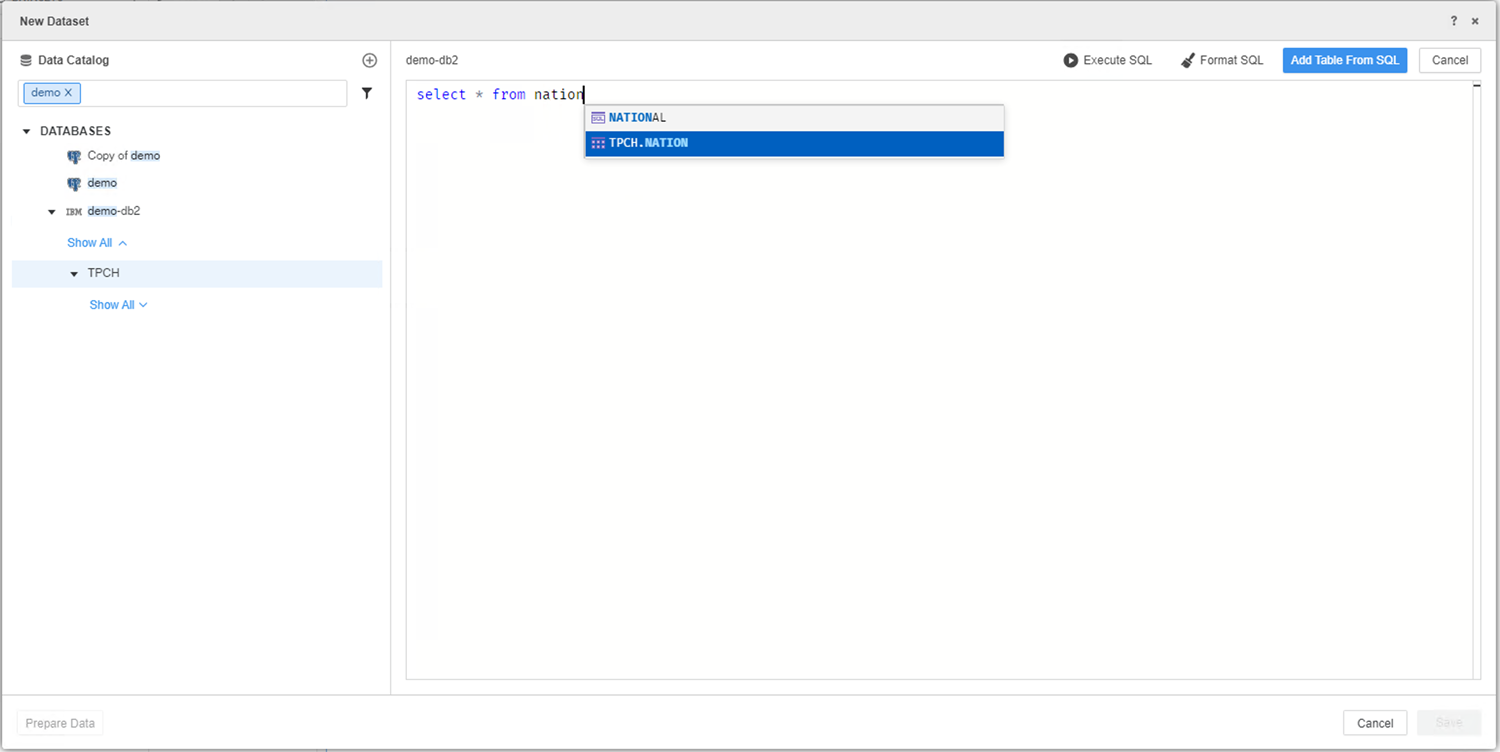Strategy One
新しい データ インポート エクスペリエンス
MicroStrategy 2021 Update 7 では、データ ソース カタログのブラウジングとマルチソース データ インポート ワークフローの強化などのデータ インポート エクスペリエンスを導入しました。
MicroStrategy 2021 Update 8 以降、新しいデータ インポート エクスペリエンスに OneDrive および Box コミュニティ データ コネクターも追加されました。Strategyコミュニティ データ コネクターを使用すると、さまざまなデータ ソースからStrategyプラットフォームですいずれも標準添付ですぐに使えます。
MicroStrategy 2021以降 Update 12 では、新しいデータ インポートにより、すぐに使用できるようになりましたStrategyライブラリとワークステーション。 新しいデータ インポートでは、より直感的で生産的なアナリティクスを利用できます。整理されたデータ ソース ツリー、集中型テーブル キャンバス、強力な検索機能により、データのナビゲート、インポート、管理を簡単にできます。
データのインポート エクスペリエンスの機能拡張
コネクターの更新
新しいデータ インポートでは、レガシー データ インポートからのコネクターの大多数を保存し、シームレスな移行が可能です。利用可能なオプションを簡素化し、最新のデータ ソースに注力するために、Twitter、ID、検索エンジン インデックスなどの古いコネクターは廃止されます。
データ カタログ
この直感的な組織構造では、データ ソースを一般、データベース、サービスに分類しています。ツリーはナビゲーションを簡素化するため、データ ソースを簡単に見つけて操作できます。
集中テーブル キャンバス
集中テーブル キャンバスは、インポートされたテーブルを編集するための統一されたスペースを提供します。テーブルは、それぞれのデータ ソースでグループ化され、組織と効率を高めます。
テーブル更新の編集と削除
テーブル キャンバスを使用すると、テーブルを直接編集または削除できるため、複数の画面を渡り歩く必要がありません。この簡素化されたプロセスにより制御が強化され、データのインポートと管理ワークフローが加速化されます。
拡張された検索機能
堅牢な検索機能により、効率的なデータ発見が行われます。接続が確立すると、データ ソース ツリーでデータ ソースのフィルタリングおよび検索ならびにテーブルや列などのエレメントのクイック検索を実行できます。
各種インポート オプション
新しいデータ インポートでは、データをインポートする際の柔軟性を提供します。テーブルを選択し、クエリを入力するか、クエリを作成することで、さまざまなユーザー設定やデータ インポート要件に対応できます。さまざまなオプションにより、データの取り扱い方法に合わせてカスタマイズされたアプローチが可能です。
使いやすい機能
新しいデータのインポートは、ピッカー テーブル モードでテーブルをインポートするためのドラッグ & ドロップ機能をサポートしています。この機能は、インタラクティビティのレイヤーを追加することで、インポート プロセスを簡略化し、より魅力的なものにします。
新規データのインポートの有効化
MicroStrategy 2021 Update 12 以降、Library および Workstation では、デフォルトで新しいデータのインポートが有効になっています。
- Workstation を開きます。
-
[ヘルプ] > [新規データのインポートを有効化] を選択します。
問題と制限
新しいデータ インポートには、次の問題と制限が適用されます。
- 一部の機能は、ユーザー権限またはシステム設定に基づいて制限される場合があります。たとえば、フリーフォーム SQL エディターを使用フリーフォーム SQL を追加するには権限が必要です。その他の機能としてはURL からのデータがオフの場合、 URL を有効化 HTTP/HTTPS 経由でファイルをアップロード設定は無効です。
- フリーフォーム SQL を使用する場合 モードでは、テーブルを追加するドラッグ & ドロップ機能は利用できません。テーブルを追加するには、ワークスペースにクエリを手動で入力する必要があります。クエリ入力時にテーブルを自動で完成させるには、接続を設定し、名前空間を選択する必要があります。引用符や角かっこなどの特定の句読記号は、自動完了プロセスに含まれません。
- サンプル ファイルや URL などのソースからテーブルをインポートした場合、元のソースを変更することはできません。
- SAP を使用している場合 HANA ソース、テーブルを選択モードは無効です。このモードを無効にすると、ダブル クリックまたはドラッグ & ドロップを使用してテーブルを追加できなくなります。